如何在 iPhone 上放壁纸?| iPhone 7 壁纸
iPhone 预装了各种有趣的壁纸,但在一段时间内使用它们可能是陈词滥调。 因此,如果您还觉得这些现有的壁纸很无聊,请不要担心,因为 iPhone 让您可以自由地从 Internet 下载图像,或使用您自己的照片作为壁纸。 您甚至可以通过自定义图像制作自己的 iPhone 壁纸。 存储在 iPhone 上的照片可以直接设置为墙纸,而从 Internet 下载的或存在于您 PC 上的照片则需要同步到 iPhone 上,然后用作墙纸。 因此,寻找有关如何放置墙纸的选项,我们给出的文章将通过详细的步骤完全指导您。
第 1 部分。 如何下载 iPhone 壁纸
iPhone 上的壁纸肯定会在很大程度上影响心情,因为它是打开手机后第一眼看到的东西。 清爽、色彩鲜艳、可爱的壁纸不仅会让您感觉神清气爽,还会个性化您的设备并使其看起来更具吸引力。 如果照片和现有壁纸已被多次使用,那么有些网站允许下载 iPhone 壁纸,这样您就可以用有趣的设计更换 iPhone 壁纸。 下面列出了下载 iPhone 壁纸的步骤,以及相同的热门网站。
将 iPhone 壁纸从网站下载到计算机的步骤
步骤 1. 查找壁纸来源/网站和设计。
选择您希望从中下载壁纸的网站。 在网站上,浏览最适合您 iPhone 型号的设计。
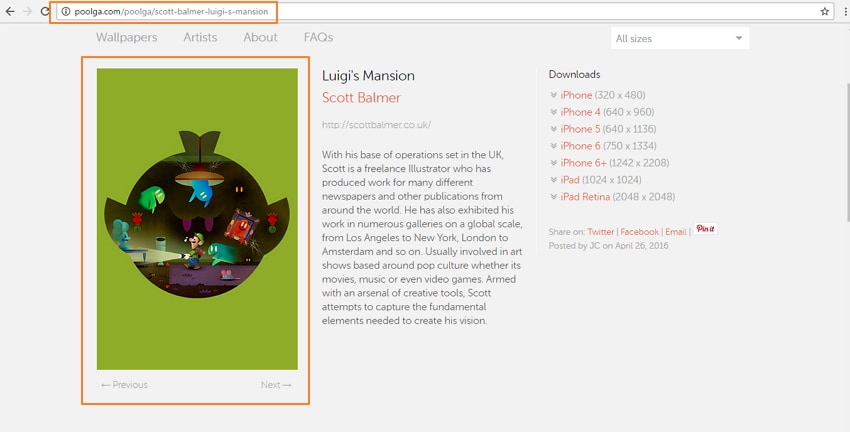
第 2 步。在您的 PC/Mac 上下载/保存壁纸。 右键单击图像并选择“将图像另存为…”。 选项。
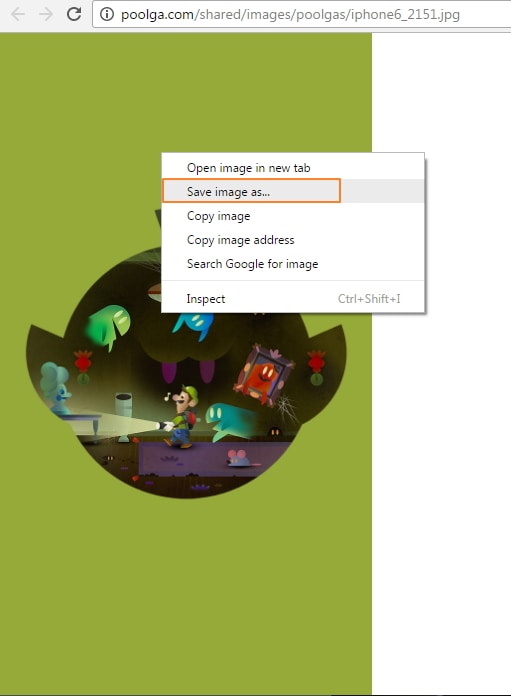
在您的 PC/Mac 上选择所需的目标文件夹,然后使用您选择的名称保存图像。

请注意: 通常,壁纸保存在 PC 上的“我的图片”文件夹和 Mac 上的 iPhoto Library 中。
下载iPhone壁纸图像后,您可以随时更改iPhone壁纸。
3 个热门网站下载 iPhone 壁纸:
有一个不错的下载 iPhone 壁纸的网站列表。 下面列出了 3 个最受欢迎的网站。
1.普格拉
网站链接:http://poolga.com/
如果您有艺术头脑,那么普格拉就是一站式目的地。 该网站收集了大量可用于 iPhone 和 iPad 的精美壁纸。 该网站的设计是由专业艺术家和插画家特别创作的。 选择有限,但所有这些都是精心挑选的,以提供独特的东西。 在该站点下载 iPhone 壁纸的过程既快速又简单。

2. PAPERS.co
网站链接:http://papers.co/
PAPERS.co 成立于 2014 年 7 月,在竞争激烈的壁纸市场中为自己创造了一个利基市场。 该网站不仅适用于 iPhone 壁纸,而且适用于其他设备,包括 Android、Windows 和台式电脑。 PAPERS.co 的壁纸可以从网站下载,也可以通过应用程序访问。 该网站提供了一个选择壁纸尺寸的选项,因为 iPhone 6 的壁纸尺寸将与 iPhone XNUMX 不同,并且与其他型号类似。 通过标签和过滤器可以轻松选择壁纸。 在网站上下载 iPhone 壁纸的过程非常方便。
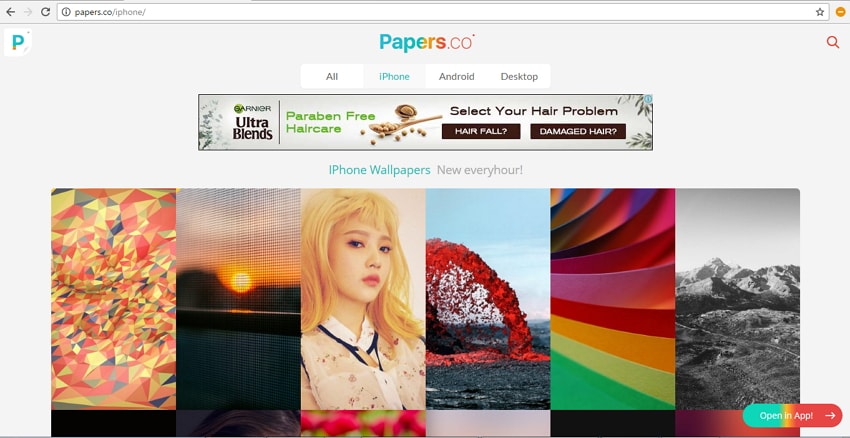
3. iphonewalls.net
网站链接:http://iphonewalls.net/
这是另一个流行的网站,用于下载一些漂亮的 iPhone 壁纸。 该网站收集了大量不同类别的设计,包括 iOS 10 免费壁纸。 网站上的壁纸标有设备型号,以便您获得完美的尺寸。 该网站的界面干净且用户友好。 网站 iphonewalls.net 使您可以将您喜欢的设计添加到“我的收藏”区域,您可以在以后需要时使用。 顶级壁纸的选择提供了最受关注、喜欢和下载的设计。
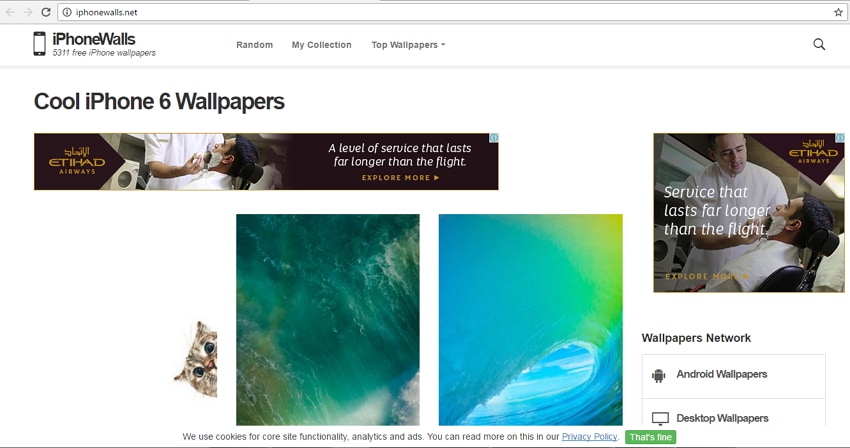
第 2 部分。 如何将壁纸导入 iPhone
将所需的壁纸图像从网站下载到您的 PC/Mac 后,下一步是将壁纸导入 iPhone。 壁纸可以通过 iTunes 或第三方软件(如 DrFoneTool – Phone Manager (iOS))导入您的 iDevice。
方法一:如何使用 iTunes 将壁纸导入 iPhone
在您的 PC/Mac 上下载的壁纸可以使用 iTunes 同步到 iPhone。 该过程类似于将任何其他图像从 PC 同步到 iPhone。
第 1 步。启动 iTunes 并使用 USB 电缆将 iPhone 与您的 PC 连接。
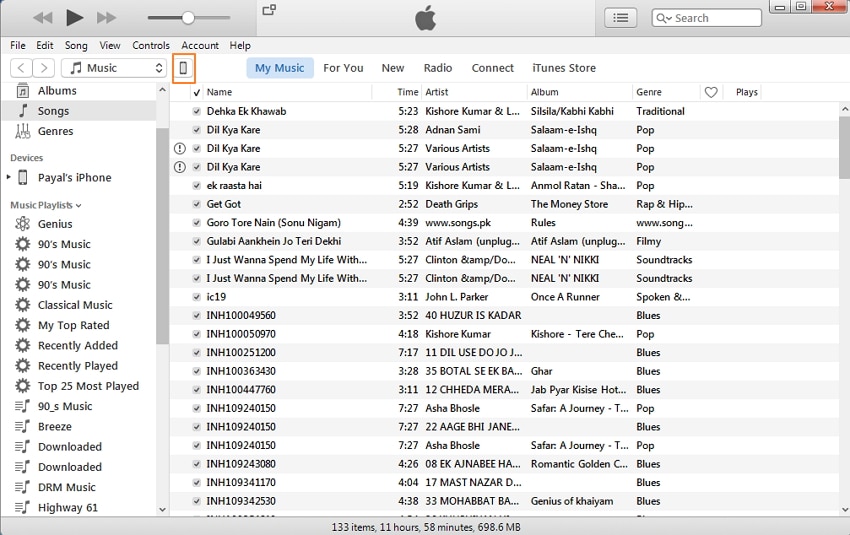
步骤 2. 单击 iPhone 图标 ,然后在“设置”下选择“照片”选项卡。 在右侧面板上,启用“同步照片”选项。 在“复制照片”选项下,浏览保存壁纸的文件夹。 单击“应用”开始同步过程。
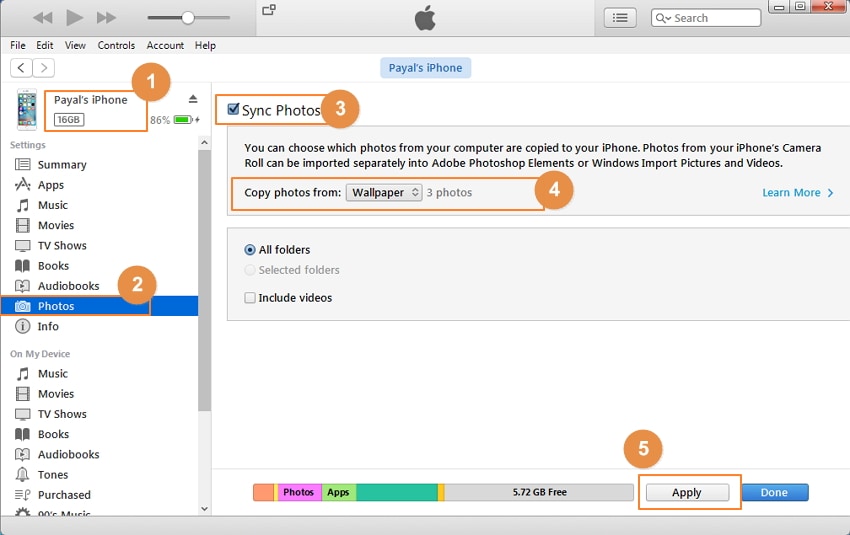
请注意: 使用此方法,您将擦除 iPhone 上的原始照片; 如果您不想删除任何内容,我们建议您使用下面的方法 2。
方法二:如何使用 DrFoneTool – 手机管理器 (iOS) 将壁纸导入 iPhone
将墙纸从 PC/Mac 传输到 iPhone 的另一种快速简便的方法是使用名为 DrFoneTool – 电话管理器 (iOS) 的软件。 该软件允许在 iOS 设备、Android 设备、iTunes 和 PC/Mac 之间传输照片、视频、音乐和其他媒体内容,更重要的是,传输不会删除 iPhone 上的任何原始内容。 下面列出了使用 DrFoneTool – 电话管理器 (iOS) 将壁纸导入 iPhone 的步骤。

DrFoneTool – 电话管理器 (iOS)
在没有 iTunes 的情况下将壁纸导入 iPhone
- 传输、管理、导出/导入您的音乐、照片、视频、联系人、短信、应用程序等。
- 将您的音乐,照片,视频,联系人,短信,应用程序等备份到计算机上,并轻松还原它们。
- 将音乐、照片、视频、联系人、消息等从一部智能手机传输到另一部。
- 在iOS设备和iTunes之间传输媒体文件。
- 完全兼容 iOS 7、iOS 8、iOS 9、iOS 10、iOS 11 和 iPod。
步骤 1. 启动 DrFoneTool,从所有功能中选择“电话管理器”,然后使用 USB 电缆将您的 iPhone 与您的 PC 连接。

步骤 2。 在顶部菜单栏上,选择“照片”。 接下来,选择左侧面板上的“照片库”选项,单击右侧面板中的“添加”>“添加文件”。 浏览 PC 上保存壁纸的目标文件夹。 选择所需的壁纸照片,然后单击“打开”。

选定的壁纸图像将添加到 iPhone 照片库。
第 3 部分。 如何在 iPhone 上设置壁纸
一旦壁纸图像被选择、下载并同步到 iPhone,最后你需要知道的是——如何在你的设备上放置壁纸。 下面给出了在 iPhone 上设置壁纸的步骤。
第 1 步。 在 iPhone 主屏幕上,点击“照片”图标。 浏览所需的壁纸照片。
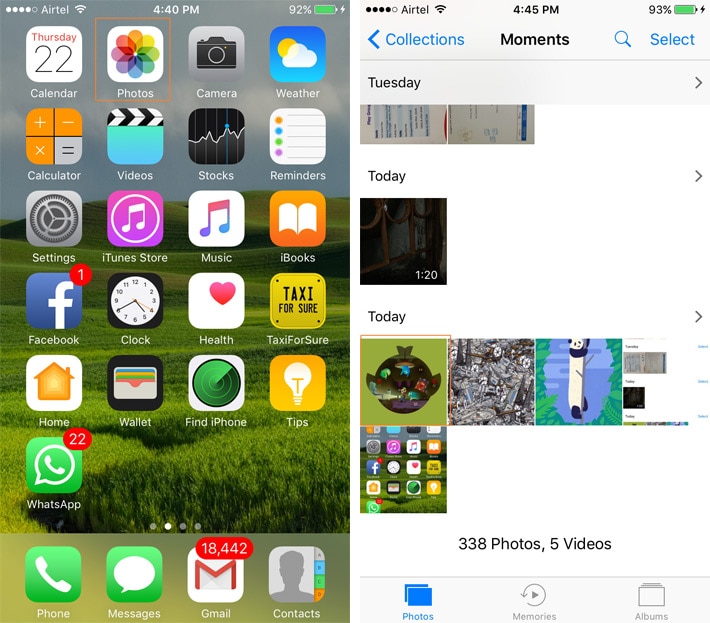
步骤 2. 单击照片以使其全屏显示。 点击左下角的图标,将出现一个新窗口,从中选择“用作壁纸”选项。
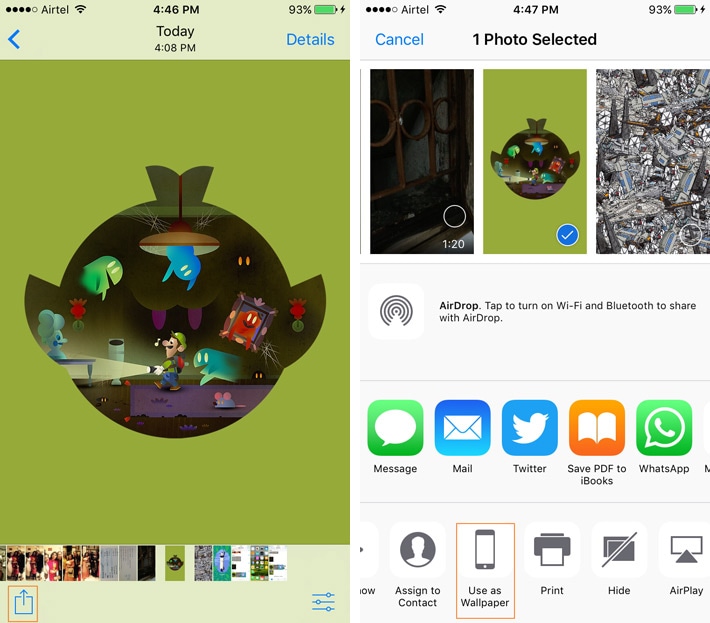
第 3 步。 壁纸的预览将出现,您可以调整。 点击“设置”,然后从选项中选择将壁纸用作锁定屏幕、主屏幕或两者。 这样,所选照片将设置为墙纸。

因此,每当您寻找有关如何设置壁纸的解决方案时,请按照上述步骤操作。
以上文章将逐步指导您搜索、下载、同步并最终设置 iPhone 壁纸图像。 因此,请收集一些很棒的 iPhone 壁纸,并经常更换它们以反映您的心情。

